Bài đăng này giới thiệu các giải pháp khắc phục Lỗi 0x80070002, Chúng tôi không thể đặt vị trí lưu mặc định của bạn cho các ứng dụng Microsoft Store. Mã lỗi này biểu thị một sự cố cụ thể ngăn hệ thống định cấu hình vị trí lưu trữ mong muốn. Rất may là bạn có thể làm theo các đề xuất đơn giản này để khắc phục.
Sửa lỗi 0x80070002, Chúng tôi không thể đặt vị trí lưu mặc định của bạn
Cách khắc phục Lỗi 0x80070002 trong khi đặt vị trí mặc định cho các ứng dụng Microsoft Store, hãy làm theo các đề xuất sau:
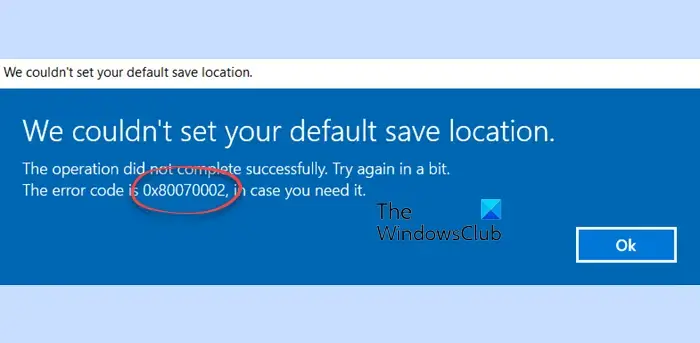 Đặt lại bộ nhớ cache của Microsoft StoreChạy trình khắc phục sự cố ứng dụng Windows StoreThay đổi quyền của thư mục gói
Đặt lại bộ nhớ cache của Microsoft StoreChạy trình khắc phục sự cố ứng dụng Windows StoreThay đổi quyền của thư mục gói
Bạn cần phải đăng nhập với tư cách quản trị viên để thay đổi vị trí Lưu mặc định hoặc làm theo các đề xuất sau.
1] Đặt lại bộ đệm ẩn của Microsoft Store
Lỗi 0x80070538, có thể xảy ra nếu dữ liệu bộ đệm bị hỏng. Đặt lại nó có thể giúp khắc phục nó. Đây là cách thực hiện:
Nhấn Windows + R để mở Chạy. Nhập wsreset.exe và nhấn Enter. Đợi lệnh thực thi và Microsoft Store sẽ tự động mở. Kiểm tra xem sự cố đã được giải quyết chưa.
Liên quan: Ứng dụng Windows Store được cài đặt ở đâu?
2] Chạy Trình khắc phục sự cố ứng dụng Windows Store
Trước khi bắt đầu với các phương pháp này, hãy thử chạy Trình gỡ rối ứng dụng Windows Store. Làm như vậy có thể tự động quét và sửa mọi lỗi liên quan. Đây là cách bạn có thể chạy nó:
Nhấn Windows + I để mở Cài đặt. Điều hướng đến Hệ thống > Khắc phục sự cố > Trình khắc phục sự cố khác.Cuộn xuống và nhấp vào Chạy bên cạnh Ứng dụng Windows Store.
3] Thay đổi quyền của thư mục gói
Tiếp theo, hãy thử thay đổi quyền của thư mục gói. Làm như vậy có thể giúp khắc phục lỗi 0x80070538. Đây là cách thực hiện:
Mở File Explorer và điều hướng đến đường dẫn sau:C:\Users\TÊN NGƯỜI DÙNG CỦA BẠN\AppData\LocalNhấp chuột phải vào thư mục Gói và chọn Thuộc tính. Điều hướng đến tab Bảo mật và nhấp vào Nâng cao. Tại đây, hãy đảm bảo rằng tất cả người dùng được phép kiểm soát hoàn toàn. Nhấp vào Ok để lưu các thay đổi.
Đọc: Thay đổi vị trí mặc định nơi ứng dụng Xbox cài đặt trò chơi
Chúng tôi hy vọng những đề xuất này sẽ giúp ích cho bạn.
Mã 0x80070005 khi cố tải xuống từ Microsoft Store là gì?
Một lỗi tương tự Chúng tôi không thể đặt vị trí lưu mặc định của bạn Lỗi 0x80070005 xảy ra khi cố tải xuống hoặc cập nhật ứng dụng từ Microsoft Store. Nó chỉ ra rằng sự cố về quyền ngăn Windows truy cập và sửa đổi một số tệp nhất định. Chạy Trình gỡ rối ứng dụng Microsoft Store để khắc phục và sửa đổi cài đặt kiểm soát tài khoản người dùng.
Tôi làm cách nào để thay đổi vị trí mặc định cho các ứng dụng Microsoft Store?
Để sửa đổi vị trí mặc định của các ứng dụng Microsoft Store , mở Cài đặt và điều hướng đến Hệ thống > Bộ nhớ. Nhấp vào Ứng dụng mới và chọn vị trí bạn muốn lưu ứng dụng.
Đọc: Cách di chuyển Ứng dụng đã cài đặt sang Drive khác trong Windows
